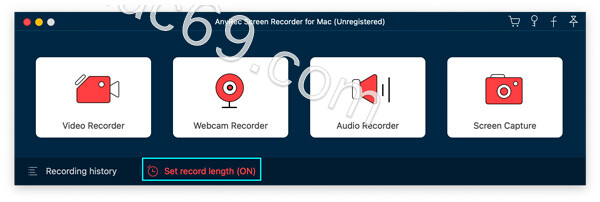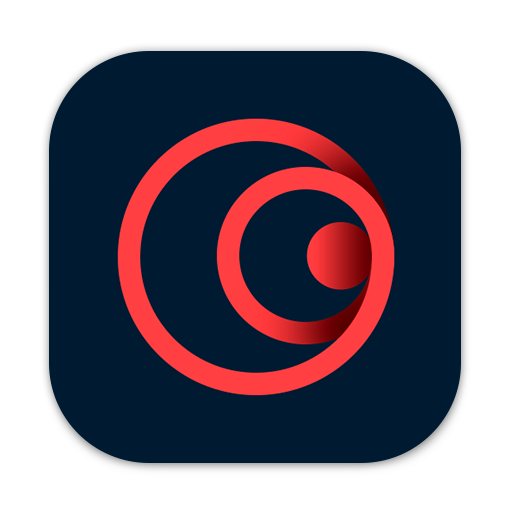AnyRec Screen Recorder如何设置录制时长
时间:2021-11-29 浏览次数:97 编辑:user43
AnyRec Screen Recorder for Mac 是一款适合初学者的 Mac 屏幕录像机。您可以根据需要同时或分别录制 Mac 屏幕视频、音频和网络摄像头。这里为介绍如何设置AnyRec Screen Recorder自动录制时长,还不知道如何操作的朋友可以继续阅读。
第1步选择录制长度
单击界面底部的设置录制长度(关闭)。
 第2步指定细节
第2步指定细节
在Record Length之前启用该选项。然后您可以在此处设置自定义录制长度。如果您想自动录制并保存屏幕,您可以在结束录制时在关闭之前启用勾选标记。此外,根据您的需要,在“仅此一次”和“每次”之间切换。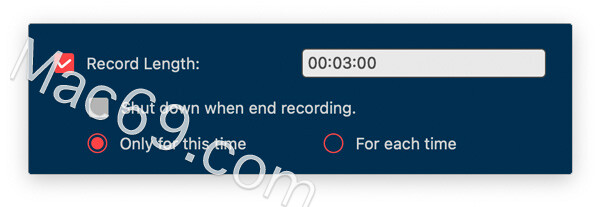 第 3 步开启录制长度
第 3 步开启录制长度
单击任意空白区域退出窗口。您可以看到设置记录长度 (ON)选项变为红色。下次 Mac 版 AnyRec Screen Recorder 可以自动停止录制。(如果您想在没有时间限制的情况下录制屏幕视频,请记住禁用录制长度。)